Pioneer AVIC Z610 BT User Manual [es]
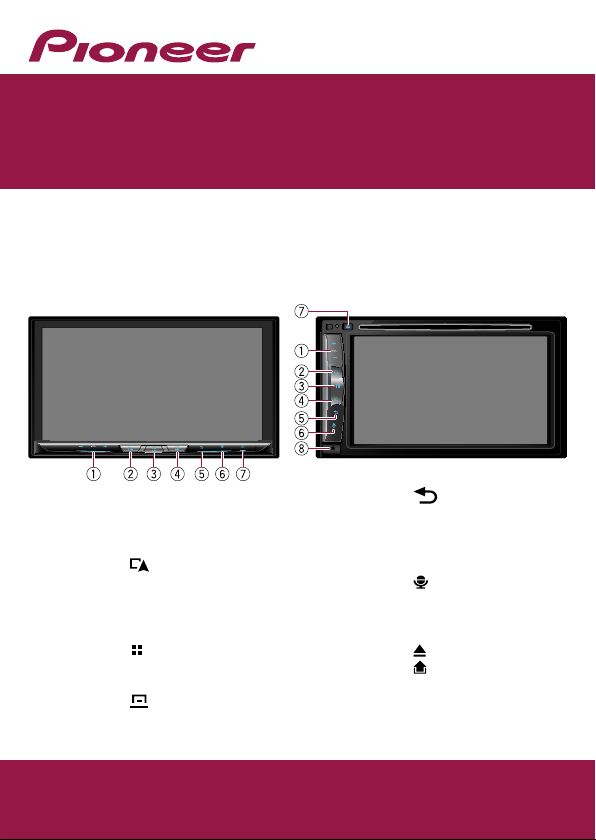
Guida rapida all’uso
SISTEMA DI NAVIGAZIONE AV
AVIC-Z910DAB/AVIC-Z810DAB/AVIC-Z710DAB/
AVIC-Z610BT/AVIC-Z7110DAB/AVIC-Z6110BT
Questa guida ha lo scopo di mostrare le funzioni di base del sistema di
navigazione. Per i dettagli, vedere il Manuale di funzionamento fornito con
il prodotto.
Pulsanti hardware di base
AVIC-Z910DAB/AVIC-Z810DAB
AVIC-Z710DAB/AVIC-Z610BT/
AVIC-Z7110DAB/AVIC-Z6110BT
1 Pulsante VOL (+/–)
Premere per regolare il volume
della sorgente AV (Audio e
Video).
2 Pulsante
Premere per passare dalla
schermata dell’applicazione/
schermata della mappa alla
schermata operativa AV.
3 Pulsante
Premere per visualizzare la
schermata del menu principale.
4 Pulsante
Premere per visualizzare la
barra del menu.
© 2018 PIONEER CORPORATION.
Tutti i diritti riservati.
5 Pulsante
Premere per visualizzare la
schermata del menu principale
o tornare alla schermata
precedente.
6 Pulsante
Premere per attivare la
modalità di riconoscimento
vocale.
7 Pulsante
8 Pulsante
Premere per rimuovere la
mascherina rimovibile da
questo prodotto.
Italiano
< CRD5031-B > EU

Come alternare le schermate con i tasti del pannello
tattile
Come alternare le schermate con i pulsanti hardware
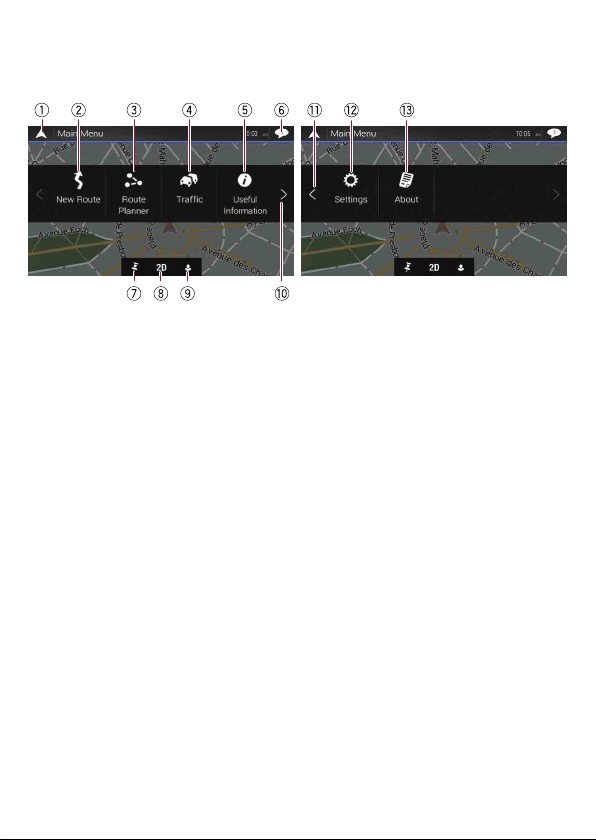
Uso delle schermate dei menu di navigazione
È possibile varie funzioni come le indicazioni di guida e le
impostazioni correlate.
1 Ritorna alla schermata
Mappa.
2 Ricerca la destinazione
tramite un indirizzo o
le coordinate, oppure
selezionando un luogo di
interesse, ecc.
3 Genera un itinerario
o modifica l’itinerario
correntemente impostato.
4 Visualizza le informazioni sul
traffico.
5 Visualizza informazioni utili
durante la guida.
6 Visualizza le notifiche che
contengono informazioni
importanti per l’utente.
7 Visualizza la posizione
salvata come preferita.
8 Alterna le modalità di
visualizzazione 2D, 3D e 2D
Nord in alto.
9 Visualizza la schermata
“Profili utente”, che
consente di creare nuovi
profili o di modificare quelli
esistenti.
a Visualizza la pagina
successiva del menu di
navigazione.
b Visualizza la pagina
precedente del menu di
navigazione.
c Configura le impostazioni
di navigazione e consente
di accedere alla schermata
“SyncTool”.
d Visualizza le informazioni
del proprio sistema di
navigazione (ad esempio, le
informazioni di versione o
licenze).

Ricerca di una posizione mediante l’indirizzo
1 Premere il pulsante .
Viene visualizzata la
schermata Mappa.
2 Toccate
visualizzare il Menu
di navigazione nella
schermata Mappa.
3 Toccare [Nuovo
percorso].
4 Toccare [Indirizzo].
5 Inserire le informazioni
per la posizione che si
desidera impostare come
destinazione.
Toccare la voce accanto ad
ogni opzione per visualizzare
la schermata di inserimento
dei caratteri o selezionare
una delle opzioni. Dopo
aver ridotto il numero delle
destinazioni, la posizione
cercata viene visualizzata
nella schermata Mappa.
per
6 Toccare [Seleziona come
destinazione].
Dopo un breve riepilogo dei
parametri dell’itinerario,
viene visualizzata una
mappa che mostra
l’itinerario completo.
L’itinerario viene calcolato
automaticamente.
7 Toccare [Inizia
navigazione].
Vengono iniziate le
indicazioni di guida verso
l’itinerario.
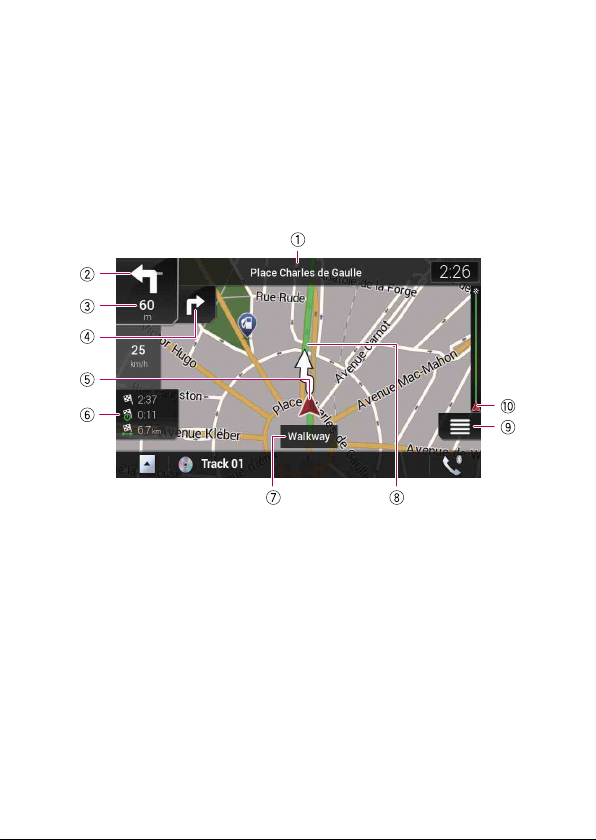
Uso della mappa
La maggior parte delle informazioni fornite dal sistema di
navigazione è visualizzabile sulla mappa. È necessario acquisire
familiarità con il modo in cui le informazioni appaiono sulla mappa.
Le informazioni riportate di seguito e contrassegnate con un
asterisco (*) vengono visualizzate esclusivamente quando è
impostato l’itinerario.
Le informazioni AV vengono visualizzate nella parte inferiore della
schermata Mappa.
1 Mostra il numero e il nome
della strada da utilizzare (o il
punto di guida successivo).*
2 Mostra il prossimo punto
di guida (o la prossima
manovra).*
3 Mostra la distanza fino al
prossimo punto di guida (o
alla prossima manovra).*
4 Mostra la manovra
successiva alla prossima
manovra.*
5 Indica la posizione corrente
del veicolo.
6 Visualizza le informazioni
sul tempo e la distanza
dell’itinerario.*
7 Mostra il nome della strada
(o della città) percorsa dal
veicolo (o in cui si trova il
veicolo).
8 Seleziona l’itinerario
attuale.*
9 Visualizza la schermata
Menu di navigazione.
a Indica la distanza percorsa
verso la destinazione finale.*
